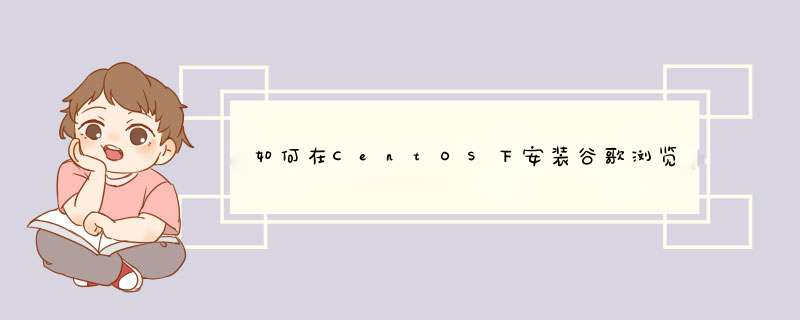
在个google官网下载的浏览器安装一直报错:
sudo rpm -ivh Downloads/google-chrome-stable_current_i386.rpm [sudo] password for hakits: warning: Downloads/google-chrome-stable_current_i386.rpm: Header V4 DSA/SHA1 Signature, key ID 7fac5991: NOKEYerror: Failed dependencies: libstdc++.so.6(GLIBCXX_3.4.15) is needed by google-chrome-stable-42.0.2311.90-1.i386
Create a file called /etc/yum.repos.d/google-chrome.repo and add the following lines of code to it.
[google-chrome]name=google-chromebaseurl=http://dl.google.com/linux/chrome/rpm/stable/$basearchenabled=1gpgcheck=1gpgkey=https://dl-ssl.google.com/linux/linux_signing_key.pub
也报相同的错误。
需要更新安装g++,下载地址:
http://ftp.tsukuba.wide.ad.jp/software/gcc/releases/gcc-4.8.1/gcc-4.8.1.tar.bz2
gcc-4.8.1.tar.bz2
解压:
tar -jxvfgcc-4.8.1.tar.bz2
下载编译所需的依赖野蚂庆包:
cd gcc-4.8.1
./contrib/download_prerequisites
新建目录用于存放编译结果:
mkdir gcc-build-4.8.1
进入新目录,并执行configure命令,产生makefile://以下只编译了C++
cd gcc-build-4.8.1
../gcc-4.8.1/configure --enable-checking=release --enable-languages=c,c++ --disable-multilib
编译 : // 耗时颂握很长,如果是多核物并的话可以添加 -j 后面加想要使用的cpu数
make
安装:
make install
安装完成检查版本:
g++ --version
g++ (GCC) 4.8.1
但是此时/usr/lib/libstdc++.so.6 还是软连接/usr/lib/libstdc++.so.6.0.13
先去掉此连接:
rm -rf /usr/lib/libstdc++.so.6 ->/usr/lib/libstdc++.so.6.0.13
再新建连接:
ln -s /usr/local/lib/libstdc++.so.6.0.18 /usr/lib/libstdc++.so.6
查看库:
strings /usr/lib/libstdc++.so.6 | grep GLIBCGLIBCXX_3.4GLIBCXX_3.4.1GLIBCXX_3.4.2GLIBCXX_3.4.3GLIBCXX_3.4.4GLIBCXX_3.4.5GLIBCXX_3.4.6GLIBCXX_3.4.7GLIBCXX_3.4.8GLIBCXX_3.4.9GLIBCXX_3.4.10GLIBCXX_3.4.11GLIBCXX_3.4.12GLIBCXX_3.4.13GLIBCXX_3.4.14GLIBCXX_3.4.15GLIBCXX_3.4.16GLIBCXX_3.4.17GLIBCXX_3.4.18GLIBCXX_3.4.19GLIBC_2.3GLIBC_2.0GLIBC_2.1GLIBC_2.1.3GLIBC_2.3.2GLIBC_2.2GLIBCXX_FORCE_NEWGLIBCXX_DEBUG_MESSAGE_LENGTH
安装依然报相同的错误。
最后找到方法,重新下载:http://people.centos.org/hughesjr/chromium/6/i386/RPMS/
我选择的是:chromium-31.0.1650.63-2.el6.i686.rpm
参考:1
由于在linux系统上打开网页速度比在windows下慢好多,所以觉得换个浏览器,就想装个chrome,这个流程很蛮波折的,最后成功了,先记录一下。
我的系统为centos6.4, 32位。
问题: 首先从官网上下了一个google-chrome-stable-33.0.1750.146-1.i386.rpm,试图安装:
rpm -i google*
时报错Requires: libstdc++.so.6(GLIBCXX_3.4.15)
缺少库,查看 /usr/lib下的libstdc++.so.6,
strings /usr/lib/libstdc++.so.6 | grep GLIBC
返回结果没有GLIBCXX_3.4.15,继续查看
ls -l /usr/lib/libstdc++.so.6
发现/usr/lib/libstdc++.so.6 ->/usr/lib/libstdc++.so.6.0.13
需要更新libstdc++.so.6版本,直接
yum updatelibstdc++.so.6 或者 gcc
说是已经是最新的了,所以只能从网上下,但是从网上下的不一定对,就重新自己编译gcc
(1)编译 gcc
下载gcc 4.8.1源码包:
http://gcc.gnu.org/mirrors.html 从中选取日本的镜像网站,因为下载速度快,其他的很慢
从http://ftp.tsukuba.wide.ad.jp/software/gcc/releases/gcc-4.8.1/ 中选择
gcc-4.8.1.tar.bz2
解压:
tar -jxvfgcc-4.8.1.tar.bz2
下载编译所需的依赖包:
cd gcc-4.8.1
./contrib/download_prerequisites
新建目录用于存放编译结果:
mkdir gcc-build-4.8.1
进入新目录,并执行configure命令,产生makefile://以下只编译了C++
cd gcc-build-4.8.1
../gcc-4.8.1/configure --enable-checking=release --enable-languages=c,c++ --disable-multilib
编译 : // 耗时很长,如果是多核的话可以添加 -j 后面加想要使用的cpu数
make
安装:
make install
安装完成检查版本:
g++ --version
g++ (GCC) 4.8.1
但是此时/usr/lib/libstdc++.so.6 还是软连接/usr/lib/libstdc++.so.6.0.13
先去掉此连接:
rm -rf /usr/lib/libstdc++.so.6 ->/usr/lib/libstdc++.so.6.0.13
再新建连接:
ln -s /usr/local/lib/libstdc++.so.6.0.18 /usr/lib/libstdc++.so.6
检查一下库:
strings /usr/lib/libstdc++.so.6 | grep GLIBC
返回结果有了GLIBCXX_3.4.15
(2)安装chrome
此时:
rpm -i google*
还是报相同的错,但是已经有了库,没有道理不对,后在
http://www.oschina.net/question/254443_115424
找到问题,chrome版本不对,重新下载:
http://people.centos.org/hughesjr/chromium/6/i386/RPMS/
我选择了chromium-31.0.1650.63-2.el6.i686.rpm
rpm -i google*
安装成功,点击应用程序按钮就看到了浏览器。
你好,一、下载rpm包1启动CentOS6.5,登陆到桌面。2启动Firefox浏览器,打开以行笑下网站,上面有数个rpm包。3选择一个你喜欢的版本(这里以31版为例),下载到本地。二、安装rpm包1rpm包可以说是最容易安装的包了,所有配置都已经给你弄好。在此,我们只要启动终端运行rpm包即可。首先,进入到软件包所在目录。2在目录下右击鼠标,打开终端,此时,当前目录即档并含是在该目录下。3键入su,回车,然后输入root密码(注意,密码并不在屏幕上显示),登陆root帐号。4键入ll,查看包名。如果显示颜色为红色,则说明当前用户没有相关权限,需要先取得相关权限。键入chmod755rpm包名,蔽伏回车。再次键入ll,查看是否已经生效(包名变成绿色表示已经更改权限成功)。5键入rpm-ivhrpm包名,回车安装。6现在,就可以运行Chrome浏览器上网冲浪了。Chrome
欢迎分享,转载请注明来源:内存溢出

 微信扫一扫
微信扫一扫
 支付宝扫一扫
支付宝扫一扫
评论列表(0条)